Släpp eller ta bort ett meddelande i karantän av Microsoft 365
E-post sätts i karantän när de misstänks innehålla skadlig kod eller nätfiske. Microsoft 365 kan sätta meddelanden i karantän som Avancerad e-postsäkerhet kanske inte gör, vilket resulterar i att dessa e-postmeddelanden sparas i karantänen för Microsoft 365 istället. Du kan granska meddelanden i karantän och sedan bestämma vad som ska göras med dem, som att släppa eller ta bort dem.
- Logga in på Microsoft 365 Defender-portalen . Använd din Microsoft 365-e-postadress och ditt lösenord (ditt användarnamn och lösenord för GoDaddy fungerar inte här).
- När sidan Karantän har laddats kontrollerar du att fliken E-post är markerad. Du ser en lista över meddelanden som sätts i karantän.
- Gå till listan och granska detaljerna för ett specifikt meddelande:
- Ta reda på varför meddelandet sätts i karantän : Välj ett meddelande för att öppna meddelandedetaljer. Du får se en anledning till karantän .
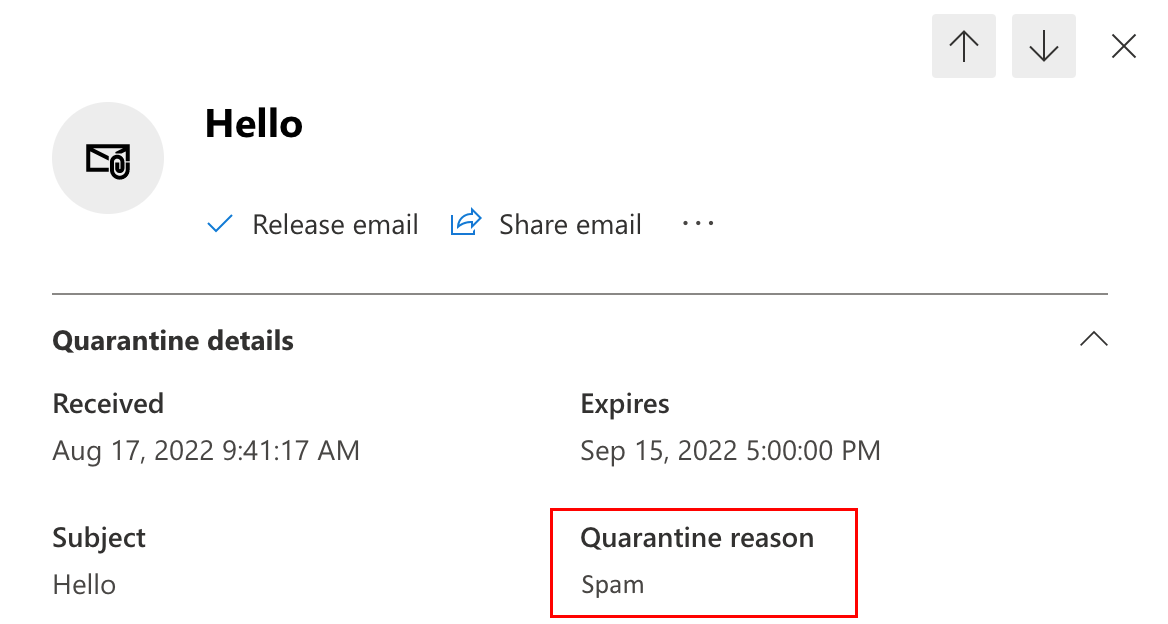
- Förhandsgranska meddelandet : Välj meddelandet när du har läst meddelandedetaljer
 Menyn Mer och välj sedan Förhandsgranska meddelande för att se det faktiska meddelandet som skickades.
Menyn Mer och välj sedan Förhandsgranska meddelande för att se det faktiska meddelandet som skickades.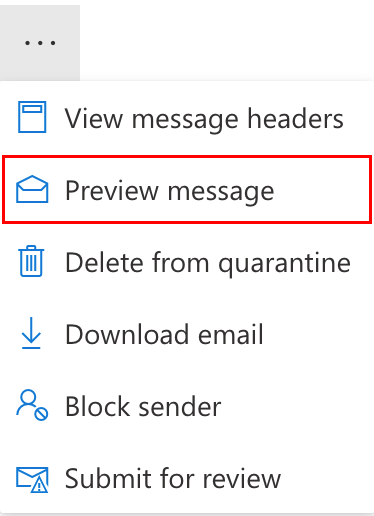
- Ta reda på varför meddelandet sätts i karantän : Välj ett meddelande för att öppna meddelandedetaljer. Du får se en anledning till karantän .
När du har förhandsgranskat ett meddelande kan du släppa det eller ta bort det från karantän.
Släpp ett meddelande från karantän
Anpassa hur ett meddelande släpps till dess avsedda mottagare.
- Om du vill släppa ett meddelande från karantän väljer du meddelandet och sedan Släpp .

- Välj om du vill Släpp till alla mottagare eller Släpp till en eller flera av de ursprungliga mottagarna av e-postmeddelandet .
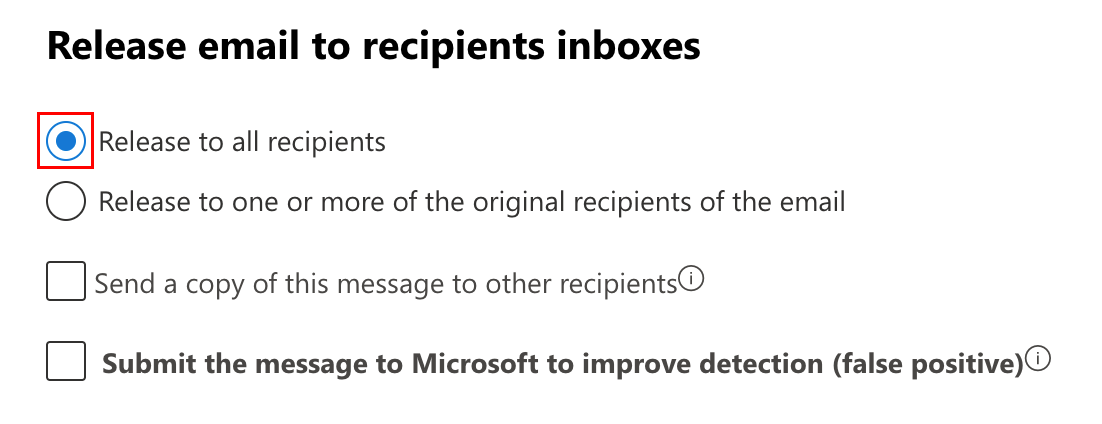
- Om du väljer Släpp e-post till en eller flera av de ursprungliga mottagarna av e-postmeddelandet anger du e-postadressen för varje mottagare.
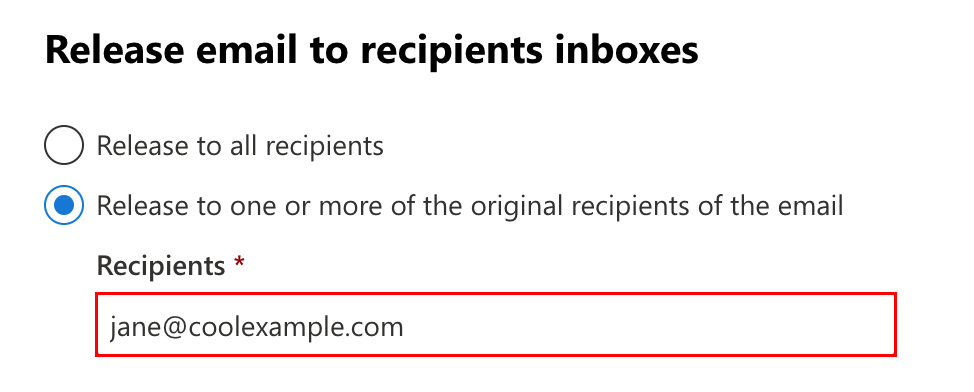
- Om du väljer Släpp e-post till en eller flera av de ursprungliga mottagarna av e-postmeddelandet anger du e-postadressen för varje mottagare.
- (Valfritt) Skicka meddelandet till en annan mottagare genom att välja Skicka en kopia av detta meddelande till andra mottagare och ange e-postadressen för varje mottagare.
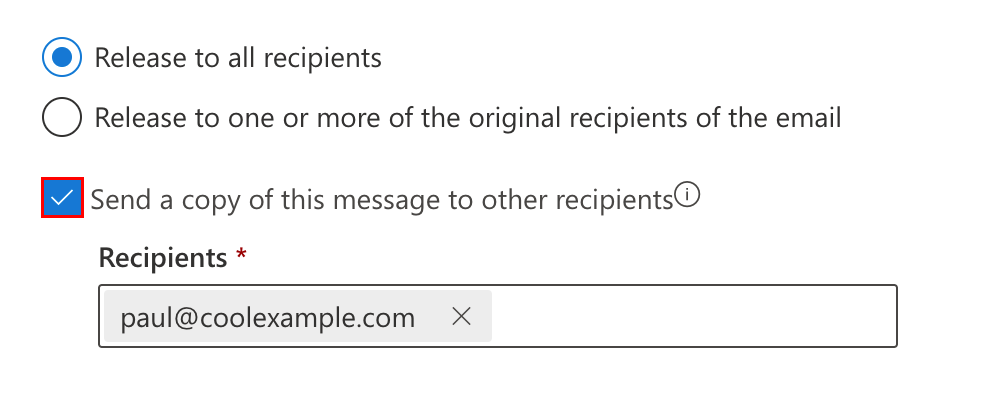
- (Valfritt) Om meddelandet skickades fel i karantän markerar du kryssrutan bredvid Skicka meddelandet till Microsoft för att förbättra upptäckten (falskt positiv) .
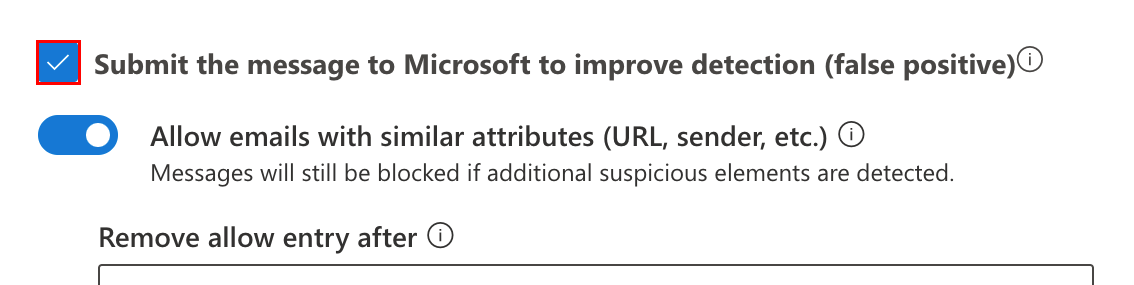
- Om du väljer att skicka meddelandet till Microsoft aktiverar du reglaget Tillåt meddelanden med liknande attribut (URL, avsändare, etc.) för att tillfälligt förhindra att liknande meddelanden sätts i karantän. Följande alternativ är tillgängliga:
- Ta bort allow-post efter : Välj hur länge du vill tillåta meddelanden som detta. Välj 1 dag till 30 dagar . Som standard väljs 30 dagar.
- Tillåt anteckning (tillval) : Ange en beskrivning av tillståndet.
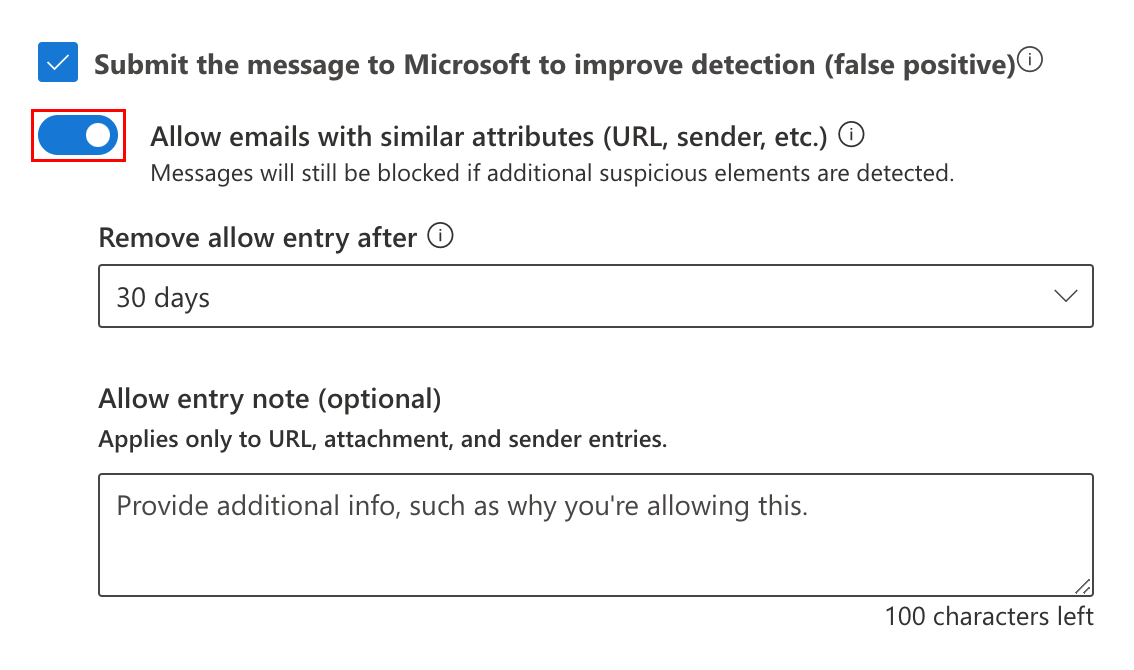
- Om du väljer att skicka meddelandet till Microsoft aktiverar du reglaget Tillåt meddelanden med liknande attribut (URL, avsändare, etc.) för att tillfälligt förhindra att liknande meddelanden sätts i karantän. Följande alternativ är tillgängliga:
- När du är klar väljer du Släpp meddelande .
Ta bort ett meddelande från karantän
Ta bort ett meddelande i karantän utan ytterligare åtgärder.
- Välj meddelandet i listan och välj sedan Ta bort meddelanden .

- Välj Fortsätt i varningen som öppnas.
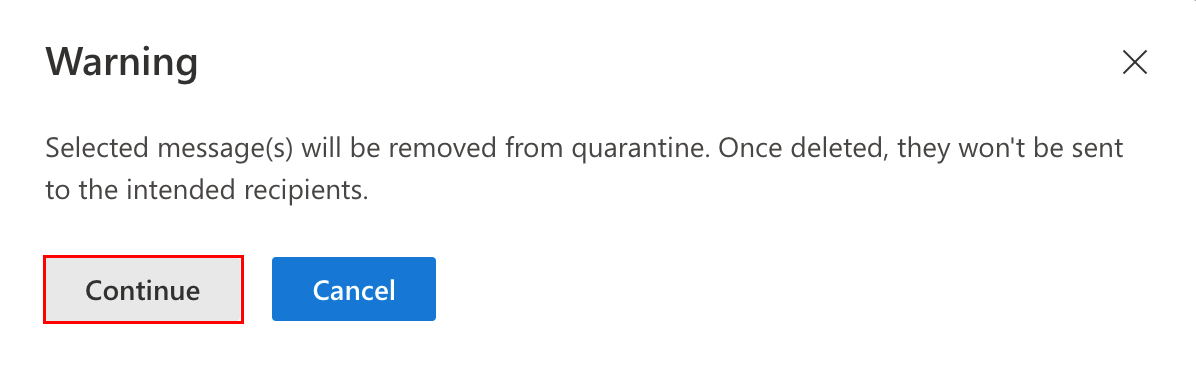
Meddelandet tas omedelbart bort utan att det skickas till de ursprungliga mottagarna.
I![]() Menyn Mer kan du utföra andra åtgärder, till exempel att dela eller ladda ner meddelandet i karantän eller blockera avsändaren.
Menyn Mer kan du utföra andra åtgärder, till exempel att dela eller ladda ner meddelandet i karantän eller blockera avsändaren.